Příručka ve formátu PDF
1. Adresář „Backup“
Podrobnější informace o aplikacích uvedených níže jsou popsány v samostatné příručce „Zálohování“.
1.1. BackupServerService.exe
Služba instalovaná na klientské stanici, určená pro pravidelné stahování záloh provedených na serveru programem „BackupServer.exe“.
1.2. BackupServer.exe
Program spouštěný na serveru ručně nebo naplánovanou úlohou, určený pro zálohování:
- nastavení serveru IIS,
- nastavení naplánovaných úloh,
- databází Firebird a MSSQL a
- adresářů.
1.3. FileBackup.exe
Program spouštěný na serveru ručně nebo naplánovanou úlohou, určený pro zálohování:
- nastavení serveru IIS,
- systémových souborů NET Genia a
- souborových příloh.
S přepínačem „/restore“ zálohované soubory také obnovuje a vytváří „log“ soubor v aktuálním pracovním adresáři se seznamem souborů, které byly obnoveny, a které ne.
1.4. SqlBackup.exe
Program pro zálohování a obnovu databází Firebird a MSSQL, a pro provádění řady servisních operací s použitím přepínačů. Servisní operace jsou vždy prováděny v aktuální databázi definované v souboru „ConnectionString.txt“. Každé použití příkazu s parametry níže generuje v umístění, odkud je „SqlBackup.exe“ spouštěn, textové soubory s příponou „.log“, které obsahují výpis o chodu aplikace s daným parametrem. Tyto soubory s každým použitím příkazu nejsou přepisovány, ale jsou rozšiřovány. V případě, že je program spuštěn a nejsou mu k příslušnému přepínači specifikovány parametry, které vyžaduje, bude na tyto parametry uživatel dotázán. Všechny specifikace přepínačů i jejich parametrů jsou case-sensitive, to znamená, že je brán ohled na malá a velká písmena.
- Přepínače je možné zadat i při spuštění programu „SqlBackup.exe“ bez parametru. Po zobrazení následující obrazovky je potřeba zadat text přepínače, a potvrdit stisknutím klávesy „enter“.
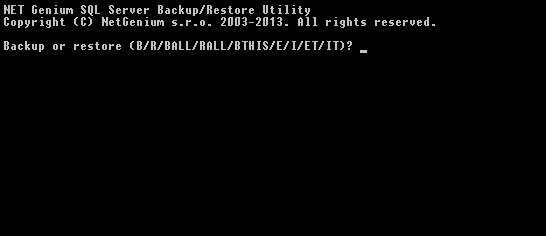
- Do „log“ souborů jsou ukládány informace o zpracovaných záznamech.
- Příklad informace v souboru „log“:
TABLE susers RECORD ID 1
* loginname: Administrator
Znamená, že byl zpracován záznam v tabulce „susers“, který má v této tabulce ID 1. Zpracovávaná hodnota je „Administrator“ ve sloupci „loginname“.
1.4.1. /bandwidth
Program „SqlBackup.exe“ spouštěný s parametrem „/bandwidth“ načte všechny soubory typu „log“ vytvořené protokolováním službou IIS a změří, jak dané NET Genium zatěžuje interní počítačovou síť, ve které je server s NET Geniem umístěn. Výsledkem příkazu je výpočet množství dat, které proteče daným NET Geniem po určité době. Pro spuštění příkazu „SqlBackup.exe /bandwidth“ je nutné mít zkopírovaný soubor „SqlBackup.exe“ v adresáři, kde se nachází soubory protokolu vytvořené službou IIS. Vedle souboru „Bandwidth.txt“, který je po spuštění příkazu vytvořen, je v příkazovém řádku zobrazena sumarizace výsledků, odkud je například možné zjistit celkový počet bajtů, počet dní a hodin, počet bajtů za 24 hodin. Dále pro každé datum je uveden čas, kdy bylo převedeno nejvíce bajtů, kolik bajtů bylo převedeno ve špičce (peak time) a jaká byla šířka pásma ve špičce (bandwidth).
- Použití: „SqlBackup.exe /bandwidth“
Vytváří soubor „Bandwidth.txt“ umístěný v aktuálním pracovním adresáři
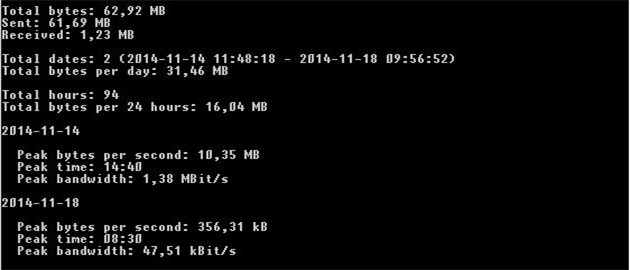
Pro vytváření souborů typu „log“ v IIS je nutné povolit a nastavit „Protokolování“.
Postup zapnutí protokolování v IIS
- Otevřete funkci „Protokolování“
- „Protokolování“ lze nastavit jak pro celé IIS, tak i pro jednotlivé aplikace běžící v IIS. Funkce „Protokolování“ se otevře v obou zmíněných případech ve střední části okna „Správce internetové informační služby“ v sekci „IIS“ pod tlačítkem „Protokolování“.
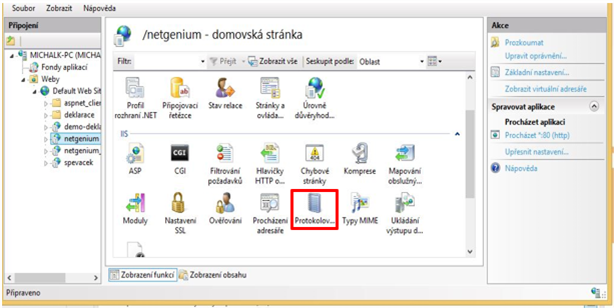
- Klikněte na tlačítko „Povolit“
- Stisknutím tlačítka „Povolit“ se zajistí, že bude podle nastavení docházet k zápisům do souboru protokolu.
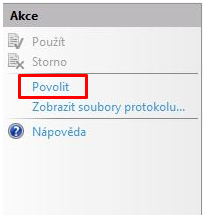
Nastavení protokolování
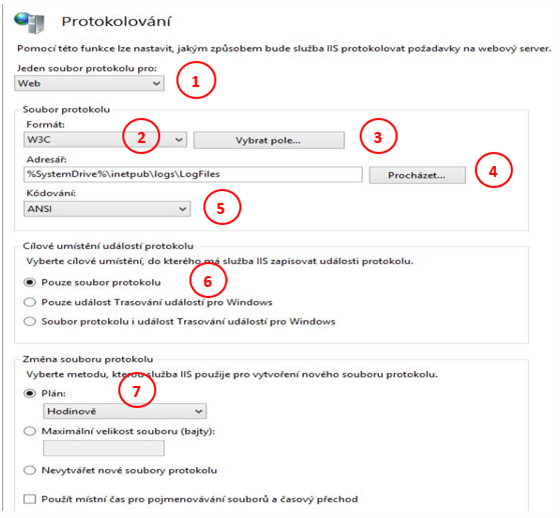
- 1 – nastavte platnost protokolování pro „Web“ jako pro vybranou aplikaci z IIS
- 2 – nastavte formát souboru protokolu. Pro příkaz „SqlBackup.exe /bandwidth“ je nutné vybrat možnost „W3C“. Další možnosti:
- „IIS“
- „NCSA“
- „Vlastní“
- 3 – stiskněte tlačítko „Vybrat pole“. Pouze vybrání možnosti „W3C“ umožní vybrat pole do souboru protokolu. Pro funkčnost příkazu „SqlBackup.exe /bandwidth“ je zapotřebí vybrat pole „Datum (date)“, „Čas (time)“, „Odeslané bajty (sc-bytes)“, „Přijaté bajty (cs-bytes)“.
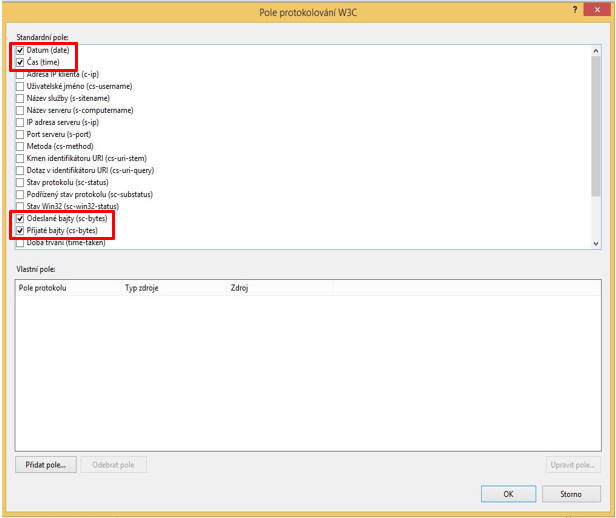
- 4 – nastavte cestu uložení souboru protokolu. Defaultně je přednastavena cesta „%SystemDrive%\inetpub\logs\LogFiles“
- 5 – nastavte kódování souboru protokolu. Možnosti:
- UTF – 8
- ANSI
- 6 – nastavte cílové umístění zapisování událostí protokolu
- Vedle definovaného souboru protokolu je také možné zapisovat „Protokolování“ do události „Trasování událostí pro Windows“. Pro analýzu spuštěnou příkazem „SqlBackup.exe /bandwidth“ je ovšem nutné vybrat možnost „Pouze soubor protokolu“
- 7 – nastavte metodu, jak bude IIS zapisovat do souboru protokolu. Vybrat možnost „Plán“, u které je možné vybrat z následujících možností:
- „Hodinově“
- „Denně“
- „Týdně“
- „Měsíčně“
1.4.2. /br
Program „SqlBackup.exe“ spouštěný s parametrem „/br“ provede zazálohování a opětovné obnovení databáze definované v souboru „ConnectionString.txt“. Důvodem této operace je reorganizace databázového souboru, uvolnění nevyužitého prostoru (shrink) a znovuvytvoření všech indexů u databází Firebird. U databází MSSQL je provedení této operace možné také, nemá však žádný praktický význam.
1.4.3. /datagridsettings
Program „SqlBackup.exe“ spouštěný s parametrem „/datagridsettings“ přepíše nastavení datagridů všech uživatelů portálu podle nastavení datagridů vybraného uživatele. Po spuštění aplikace s příkazem „/datagridsettings“ musí uživatel vyplnit přihlašovací jméno uživatele, podle jehož nastavení datagridu bude přepsáno nastavení datagridu ostatním uživatelům.

Dále si uživatel může vybrat ze dvou druhů profilů, které určují datagridy, u nichž bude nastavení přepsáno:
- „All datagrids“ – bude přepsáno nastavení všech datagridů v portálu
- „Type datagrid ID“ – bude přepsáno nastavení pouze vybraného datagridu
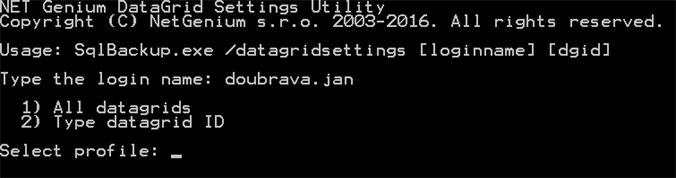
Poté je již uživateli zobrazena zpráva, zda přepsání nastavení datagridů bylo úspěšné. Při přepsání nastavení jednotlivých datagridů jednotlivým uživatelům je vždy přepsáno i výchozí nastavení daného datagridu.
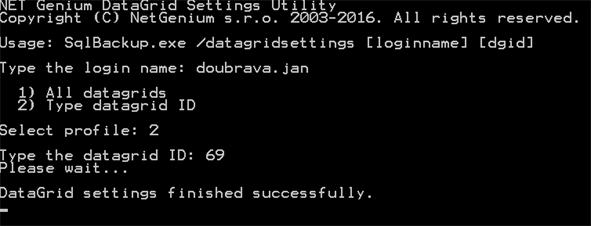
- Použití: „SqlBackup.exe /datagridsettings [loginname] [dgid]”
1.4.4. /deletedata
Program „SqlBackup.exe“ spouštěný s parametrem „/deletedata“ vymaže obsah všech tabulek v databázi kromě obsahu tabulek „susers“, „susergroups“, „slayout“ a „sholiday“.
- Použití: „SqlBackup.exe /deletedata“
1.4.5. /deletelogs
Program „SqlBackup.exe“ spouštěný s parametrem „/deletelogs“ vymaže obsah logovacích tabulek „stables_stats“, „sviewpages_stats“, „squerybuilder_stats“, „sngef_stats“ a „sngscript_stats“, a dále smaže logové soubory umístěné na disku v podadresářích „Logs\yyyy-mm-dd“.
- Použití: „SqlBackup.exe /deletelogs [createdbeforeindays]“
1.4.6. /dirstats
Program „SqlBackup.exe“ spouštěný s parametrem „/dirstats“ určí celkovou velikost a počet souborů, které vznikly k dnešnímu dni v daném adresáři. Pokud bude příkaz spouštěn bez parametru, tak se velikost a počet souborů vypočte pro aktuální adresář. V případě zadání parametru (cesta do požadovaného adresáře) se velikost a počet souborů spočítá pro zadaný adresář. Samotný report zobrazí vypočtené údaje nejdříve pro celý adresář a poté pro soubory, které vznikly v posledním měsíci.
- Použití: „SqlBackup.exe /dirstats [directory]“
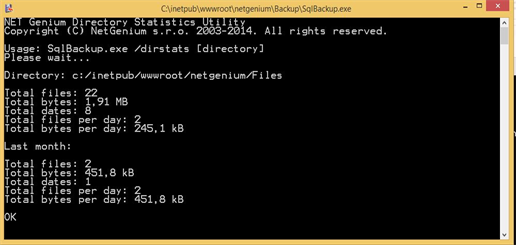
1.4.7. /exportchanges
Program „SqlBackup.exe“ spouštěný s parametrem „/exportchanges“ vyexportuje seznam všech rozdílů v datech mezi aktuální databází definovanou souborem „ConnectionString.txt“ v adresáři „Config“, a mezi druhou databází, jejíž „connection string“ se zadá po spuštění programu „SqlBackup.exe“ s parametrem „/exportchanges“.
1.4.8. /exporttable
Program „SqlBackup.exe“ spouštěný s parametrem „/exporttable“ vyexportuje databázovou strukturu vybrané tabulky a všechna data uložená ve vybrané tabulce. Exportovanou tabulku lze definovat následujícími způsoby:
Vybráním ze seznamu uživatelských tabulek, které program „SqlBackup.exe“ nalezne v databázi NET Genia
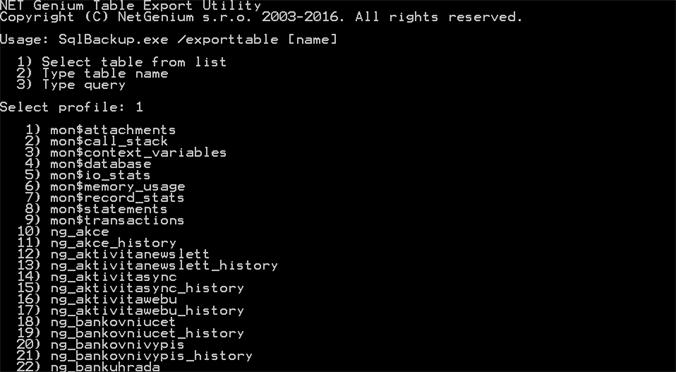
Vložením databázového identifikátoru tabulky
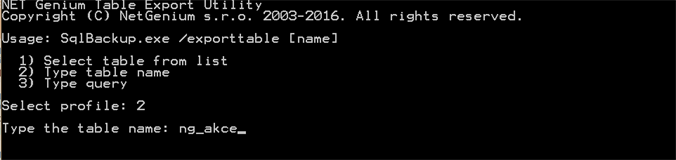
Vložením SQL dotazu
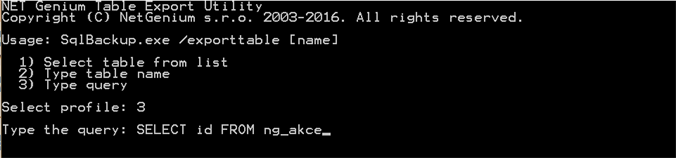
U posledních dvou možností je nutné uvést správné identifikátory tabulek, jinak bude při exportu tabulky vrácena chyba. U prvních dvou možností jsou vyexportovány všechny sloupce a data. U třetí možnosti je možné omezit počet exportovaných sloupců z databázové struktury tabulky i počet exportovaných dat (podmínka SQL dotazu).
- Použití: „SqlBackup.exe /exporttable“
Vytváří XML soubor umístěný ve stejném adresáři jako program „SqlBackup.exe“, v jehož názvu je uvedeno datum exportu tabulky a název tabulky (např. „2016-10-31-ng_akce“)
1.4.9. /find
Program „SqlBackup.exe“ spouštěný s parametrem „/find“ vyhledá ve všech textových sloupcích všech uživatelských tabulek řetězec zadaný parametrem. Vyhledávána je přesná shoda hodnoty v daném sloupci se zadaným parametrem, nikoliv podřetězec.
- Použití: „SqlBackup.exe /find value“
Vytváří soubor „Find.log“ umístěný ve stejném adresáři jako program „SqlBackup.exe“
1.4.10. /findattachment
Program „SqlBackup.exe“ spouštěný s parametrem „/findattachment“ vyhledá použití souborové přílohy zadané parametrem – jejím ID. Příkaz vrátí všechny výskyty (tabulky), ve kterých se hledaná souborová příloha nachází. Vyhledávání je prováděno na následujících místech:
- Sloupec „image“ v tabulce „sappgroups“
- Sloupec „def“ v tabulce „sviewfields“ u ovládacích prvků typu „RichText“
- Sloupec „val“ v tabulce „scolumns“ u ovládacích prvků typu „RichText“
- Sloupec „value“ v tabulce „schat“
- Ve všech uživatelských tabulkách ve sloupcích typu „File“ nebo „Image“, případně ve sloupcích typu „RichTextBox“ pokud uživatel potvrdí, že se má v těchto sloupcích hledat
- Použití: „SqlBackup.exe /findattachment value“
Vytváří soubor „FindAttachment.log“ umístěný ve stejném adresáři jako program „SqlBackup.exe“
1.4.11. /findselects
Program „SqlBackup.exe“ spouštěný s parametrem „/findselects“ vyhledá SQL dotazy začínající klauzulí „SELECT“ ve všech souborech (typicky logových) v adresáři zadaném parametrem „directory“.
- Použití: „SqlBackup.exe /findselects directory“
Vytváří soubor „FindSelects.log“ umístěný ve stejném adresáři jako program „SqlBackup.exe“
1.4.12. /findunsafetags
Program „SqlBackup.exe“ spouštěný s parametrem „/findunsafetags“ vyhledá v databázi všechny nebezpečné tagy, které mohly vzniknout napadením databáze například pomocí SQL Injection. Samotné NET Genium je proti SQL Injection zabezpečené, slabým místem ale mohou být webové aplikace napojené na databázi NET Genia.
- Použití: „SqlBackup.exe /findunsafetags“
Vytváří soubory „FindUnsafeTags.log“ a „FindUnsafeTags_Trash.log“ umístěné ve stejném adresáři jako program „SqlBackup.exe“, kde jsou vypsané všechny nebezpečné tagy
1.4.13. /importtable
Program „SqlBackup.exe“ spouštěný s parametrem „/importtable“ naimportuje do NET Genia obsah databázové tabulky. Importovaná tabulka je vybrána ze seznamu XML souborů, které program „SqlBackup.exe“ nalezne v adresáři „Backup“.

Aplikace „SqlBackup.exe“ dále uživateli zobrazí nabídku, ze které si uživatel vybere, jestli chce vybranou tabulkou rovnou naimportovat nebo nejdříve provést test importu vybrané tabulky. Výsledkem testu je soubor s příponou „.sql“ a se stejným názvem jako název importovaného souboru, který obsahuje seznam všech SQL dotazů nutných pro import obsahu databázové tabulky.
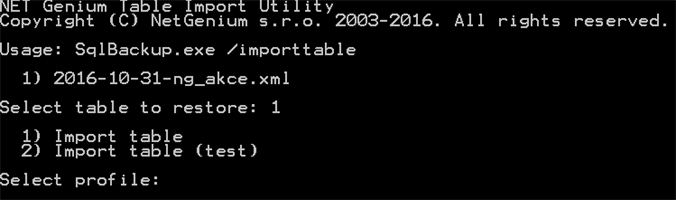
Po vybrání profilu importu se program „SqlBackup.exe“ uživatele dotáže:
- jestli mají být nejdříve smazány všechny záznamy, které jsou nalezeny v databázi v tabulce odpovídající identifikátoru importované tabulky, a pokud ne, tak
- jestli bude součástí importu alespoň 1 dotaz „INSERT“,
- jestli bude součástí importu alespoň 1 dotaz „UPDATE“,
- a pokud bude součástí importu alespoň 1 dotaz „INSERT“, jestli mají být smazány záznamy se stejným ID jako záznamy obsažené v importním XML souboru („DELETE“),
- a jestli mají být před spuštěním importu zakázány všechny indexy umístěné v importované tabulce.
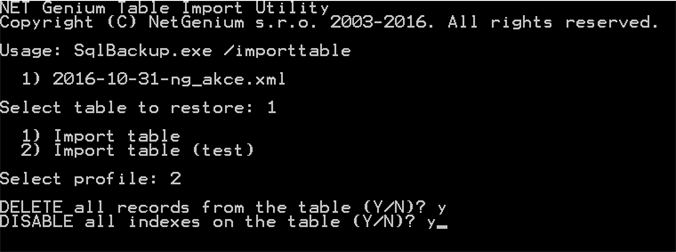
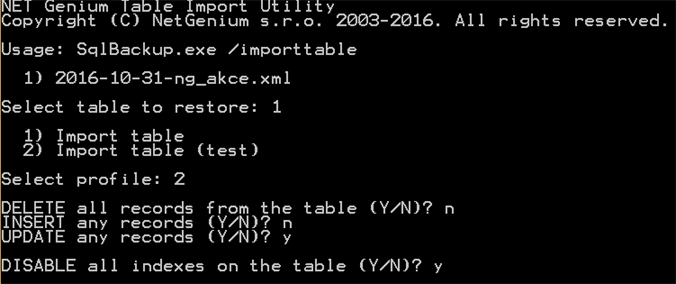
- Použití: „SqlBackup.exe /importtable“++ Vytváří soubor „ImportTable.log“ umístěný ve stejném adresáři jako program „SqlBackup.exe“
1.4.14. /movegroups
Program „SqlBackup.exe“ spouštěný s parametrem „/movegroups“ přečísluje všechny uživatelské skupiny kromě uživatelských skupin „Administrators“ (ID 1) a „Users“ (ID 2). Příkaz přičte k ID uživatelské skupiny číslo zadané v parametru. Do parametru je možné vkládat i záporné hodnoty – přečíslování směrem dolů. Pokud uživatelská skupina má nově vypočtené ID menší než 2, příkaz vrátí přerušení a přečíslování není provedeno. Příkaz projde také všechny tabulky s právy, javascripty (funkce „jsUserInGroup“) a skripty (funkce „USERSINGROUP“, „TEFUIG“ a „TESUIG“), a nastaví v nich nová ID uživatelských skupin.
- Použití: „SqlBackup.exe /movegroups number“
Vytváří soubor „MoveGroups.log“ umístěný ve stejném adresáři jako program „SqlBackup.exe“
1.4.15. /moveyear
Program „SqlBackup.exe“ spouštěný s parametrem „/moveyear“ posune rok ve všech datumových sloupcích všech uživatelských tabulek a dále ve všech textových sloupcích všech uživatelských tabulek, kde je nalezen výskyt datumu. Změna nebude provedena u tabulek „sholiday“, „sinvalidlogins“, „sstatistics“ a „ssynchro“. Příkaz přičte ke každému datumu počet roků, který je uveden jako parametr. Do parametru je možné vkládat i záporné hodnoty – přečíslování směrem dolů.
- Použití: „SqlBackup.exe /moveyear numberofyears“
Vytváří soubor „MoveYear.log“ umístěný ve stejném adresáři jako program „SqlBackup.exe“
1.4.16. /readdbffiles
Program „SqlBackup.exe“ spuštěný s parametrem „/readdbffiles“ provede analýzu všech „dbf“ souborů v adresáři, ve kterém je program spuštěn, a pro každý „dbf“ soubor vytvoří detailní report s obsahem „dbf“ souboru.
- Použití: „SqlBackup.exe /readdbffiles [directory]“
1.4.17. /reademlfiles
Program „SqlBackup.exe“ spuštěný s parametrem „/reademlfiles“ provede analýzu všech „eml“ souborů v adresáři, ve kterém je program spuštěn, a pro každý „eml“ soubor vytvoří detailní report s obsahem „eml“ souboru.
- Použití: „SqlBackup.exe /reademlfiles [directory]“
1.4.18. /rebuildindexes
Program „SqlBackup.exe“ spouštěný s parametrem „/rebuildindexes“ defragmentuje všechny indexy, jejichž fragmentace v procentech je vyšší nebo rovna hodnotě parametru „fragmentationthreshold“. Rebuild indexů se doporučuje v případech, kdy je fragmentace indexu vyšší než 30%.
- Použití: „SqlBackup.exe /rebuildindexes fragmentationthreshold“
Vytváří soubor „RebuildIndexes.log“ umístěný ve stejném adresáři jako program „SqlBackup.exe“
1.4.19. /remove
Program „SqlBackup.exe“ spouštěný s parametrem „/remove“ vyhledá ve všech textových sloupcích všech uživatelských tabulek řetězec zadaný parametrem, a nahradí ho prázdným řetězcem. K nalezení řetězce není nutná přesná shoda hodnoty v daném sloupci se zadaným parametrem, může se jednat i o podřetězec.
- Použití: „SqlBackup.exe /remove value“
Vytváří soubor „Remove.log“ umístěný ve stejném adresáři jako program „SqlBackup.exe“
1.4.20. /removeunsafetags
Program „SqlBackup.exe“ spouštěný s parametrem „/removeunsafetags“ odstraní z databáze všechny nebezpečné tagy, které mohly vzniknout napadením databáze například pomocí SQL Injection. Samotné NET Genium je proti SQL Injection zabezpečené, slabým místem ale mohou být webové aplikace napojené na databázi NET Genia.
- Použití: „SqlBackup.exe /removeunsafetags”
Vytváří soubor „RemoveUnsafeTags.log“ umístěný ve stejném adresáři jako program „SqlBackup.exe“
1.4.21. /reorganizeindexes
Program „SqlBackup.exe“ spouštěný s parametrem „/reorganizeindexes“ defragmentuje všechny indexy, jejichž fragmentace v procentech je vyšší nebo rovna hodnotě parametru „fragmentationthreshold“. Reorganizace indexů se doporučuje v případech, kdy je fragmentace indexu nižší než 30%.
- Použití: „SqlBackup.exe /reorganizeindexes fragmentationthreshold”
Vytváří soubor „ReorganizeIndexes.log“ umístěný ve stejném adresáři jako program „SqlBackup.exe“
1.4.22. /replace
Program „SqlBackup.exe“ spouštěný s parametrem „/replace“ vyhledá ve všech textových sloupcích všech uživatelských tabulek řetězec zadaný prvním parametrem, a nahradí ho řetězcem zadaným druhým parametrem. Vyhledávána je přesná shoda hodnoty v daném sloupci se zadaným parametrem.
- Použití: „SqlBackup.exe /replace oldvalue newvalue“
Vytváří soubor „Replace.log“ umístěný ve stejném adresáři jako program „SqlBackup.exe“
1.4.23. /resetdatepickers
Program „SqlBackup.exe“ spouštěný s parametrem „/resetdatepickers“ obnoví výchozí nastavení filtru „Od“ ve všech datagridech nebo grafech s filtrem datumového rozmezí.
- Použití: „SqlBackup.exe /resetdatepickers”
1.4.24. /rightsgroups
Program „SqlBackup.exe“ spouštěný s parametrem „/rightsgroups“ se pokusí ke každému uživateli v systému na základě jeho definovaných uživatelských skupin přiřadit již existující záznam skupiny oprávnění. Pokud se aplikaci nepodaří nalézt odpovídající záznam skupiny oprávnění, aplikace vytvoří nový záznam skupiny oprávnění. Tato nově vytvořená skupina oprávnění bude mít stejný název a stejné uživatelské skupiny, jako má daný uživatel.
- Použití: „SqlBackup.exe /rightsgroups“
1.4.25. /run
Program „SqlBackup.exe“ spouštěný s parametrem „/run“ provede všechny příkazy uvedené v souboru, který je zadán jako parametr „file“. Typicky se využívá ve spojení s „/unusedfiles“ a „/unusedqueries“ – jako parametr je mu zadán název příslušného souboru.
- Použití: „SqlBackup.exe /run file“
Vytváří soubor „Run.log“ umístěný ve stejném adresáři jako program „SqlBackup.exe“
Parametr „file“ může být i logový soubor, ve kterém jsou uvedeny příkazy „SELECT“. Všechny tyto příkazy budou opětovně spuštěny, a do výstupního souboru „Run.log“ bude zaznamenán jak řádek z původního souboru, tak výsledek lokálního spuštění dotazu – čas vyhodnocení SQL dotazu a počet vrácených záznamů.
- Parametr „file“ může být zadán jako:
- Samotný název souboru (umístěný ve stejném adresáři jako program „SqlBackup.exe“)
- Relativní cesta k souboru na disku (pozor na naplánované úlohy, které jsou ve výchozím nastavení spouštěné v adresáři „Windows“)
- Absolutní cesta k souboru na disku
1.4.26. /sysfind
Program „SqlBackup.exe“ spouštěný s parametrem „/sysfind“ vyhledá ve všech textových sloupcích všech systémových i uživatelských tabulek řetězec zadaný parametrem. K nalezení řetězce není nutná přesná shoda hodnoty v daném sloupci se zadaným parametrem, může se jednat i o podřetězec.
- Použití: „SqlBackup.exe /sysfind value“
Vytváří soubor „SysFind.log“ umístěný ve stejném adresáři jako program „SqlBackup.exe“
1.4.27. /sysreplace
Program „SqlBackup.exe“ spouštěný s parametrem „/sysreplace“ vyhledá ve všech textových sloupcích všech systémových i uživatelských tabulek řetězec zadaný prvním parametrem, a nahradí ho řetězcem zadaným druhým parametrem. K nalezení řetězce není nutná přesná shoda hodnoty v daném sloupci se zadaným parametrem, může se jednat i o podřetězec.
- Použití: „SqlBackup.exe /sysreplace oldvalue newvalue“
Vytváří soubor „SysReplace.log“ umístěný ve stejném adresáři jako program „SqlBackup.exe“
1.4.28. /unusedfiles
Program „SqlBackup.exe“ spouštěný s parametrem „/unusedfiles“ vyhledá:
- Osamocené soubory ve složce „Files“, na které neexistuje odkaz v databázové tabulce „sfiles“ – sekce STANDALONE UNUSED FILES.
- Databázové záznamy v tabulce „sfiles“ a k nim příslušné soubory ve složce „Files“, které nejsou nikde v systému použity – sekce UNUSED FILES.
- Neplatné reference v uživatelských tabulkách, které se odkazují na neexistující databázové záznamy v tabulce „sfiles“ – sekce MISSING ENTRIES IN 'SFILES' TABLE.
- Databázové záznamy v tabulce „sfiles“, jejichž soubory na disku fyzicky neexistují – sekce MISSING FILES IN 'NETGENIUM/FILES' DIRECTORY.
Kromě logového souboru může program „SqlBackup.exe“ (spouštěný s parametrem „/unusedfiles“) také vytvořit v aktuálním umístění programu „SqlBackup.exe“ adresář „UnusedFiles“, kde se budou ukládat kopie nalezených souborů ze sekce UNUSED FILES. Pro spuštění této funkce je třeba uvést volitelný parametr „copyfiles“ („SqlBackup.exe /unusedfiles /copyfiles“).
- Použití: „SqlBackup.exe /unusedfiles“ a následně „SqlBackup.exe /run UnusedFiles.log“
Vytváří soubor „UnusedFiles.log“ umístěný ve stejném adresáři jako program „SqlBackup.exe“ - Příklad obsahu:
// STANDALONE UNUSED FILES
DELETE FILE 0.zip
// UNUSED FILES
// mail-ico-facebook.gif
DELETE FROM sfiles WHERE id = 19596
DELETE FILE 19596.gif
// MISSING ENTRIES IN 'SFILES' TABLE
// SELECT ng_komentar FROM ng_ukol WHERE id = 2831
// MISSING FILES IN 'NETGENIUM/FILES' DIRECTORY
// SELECT ng_priloha1 FROM ng_crmdokument_history WHERE id = 499 // 22-7 Nabídka
1.4.29. /unusedqueries
Program „SqlBackup.exe“ spouštěný s parametrem „/unusedqueries“ vyhledá všechny nepoužívané SQL dotazy uložené v tabulce „squerybuilder“. Pro smazání nepoužívaných SQL dotazů je nutné zavolat příkaz „SqlBackup.exe /run file“, kde jako parametr bude vložen vytvořený logový soubor „UnusedQueries.log“.
- Použití: „SqlBackup.exe /unusedqueries“ a následně „SqlBackup.exe /run UnusedQueries.log“
Vytváří soubor „UnusedQueries.log“ umístěný ve stejném adresáři jako program „SqlBackup.exe“
1.4.30. /unusedscripts
Program „SqlBackup.exe“ spouštěný s parametrem „/unusedscripts“ vyhledá a smaže všechny nepoužívané záznamy uložené v tabulce „sngscript“.
- Použití: „SqlBackup.exe /unusedscripts“
2. Adresář „bin“
2.1. ApplicationManager.exe
Program určený pro provedení importu a exportu aplikací z a do NET Genia. Export aplikací je standardně prováděn do „xml“ souboru, který může nabývat velkých rozměrů (i několik GB) v závislosti na velikosti aplikace a množství uživatelských dat. „ApplicationManager.exe“ slouží k provedení exportu nebo importu právě těchto velkých aplikací – kdyby byl export nebo import prováděn z webového rozhraní NET Genia, mohlo by se stát, že webový server IIS takový soubor nedokáže přijmout (uploadovat), případně následně zpracovat resp aplikaci naimportovat. Z tohoto důvodu je mnohem efektivnější využít aplikaci „ApplicationManager.exe“.
2.2. FileUpload.exe
Program určený pro pravidelné nahrávání jednotlivých souborů nebo celých adresářů na vzdálený server, na kterém je nainstalováno NET Genium s aplikací „FileUpload“. Tato aplikace se skládá z rozhraní pro přenos souborů (toto rozhraní je standardní součástí každého NET Genia), a dále z editačního formuláře „Dokument FileUpload“ a nahlížecí stránky „Dokumenty FileUpload“. Editační formulář ani nahlížecí stránka nejsou standardní součástí NET Genia, a proto je potřeba je nejdříve naimportovat. K tomuto účelu je v adresáři „Install“ připraven soubor „FileUpload.nga“, který je možné naimportovat do libovolné aplikační skupiny jako běžnou aplikaci.
Každý jednotlivý soubor nebo celý adresář nahrávaný na server musí mít vytvořen samostatný profil v NET Geniu – záznam v tabulce „Dokument FileUpload“. Součástí tohoto profilu je název přenášeného souboru a heslo k jeho přenosu. Celé adresáře na server přenášíme tím způsobem, že je nejdříve zabalíme do „zip“ archivu, a ten následně přeneseme na server – samozřejmě pokud má vytvořen příslušný profil, a je u tohoto profilu zvoleno že má být soubor po přenosu na server rozbalen.
Spustíme-li program „FileUpload.exe“ v libovolném adresáři na disku, dojde k porovnání obsahu aktuálního adresáře se všemi profily definovanými v tabulce „Dokument FileUpload“, a následně budeme vyzváni k potvrzení přenosu těch souborů, které mají podle svého názvu vytvořen příslušný profil v NET Geniu.
Program „FileUpload.exe“ vyžaduje při každém spuštění URL vzdáleného NET Genia a heslo pro přenos souborů.
Tyto dva parametry je možné programu předat třemi způsoby:
- voláním programu „FileUpload.exe“ se dvěma parametry „URL“ a „Password“, které jsou mezi sebou odděleny mezerou (i heslo samotné může obsahovat mezery),
např. „FileUpload.exe https://www.netgenium.com/netgenium heslo pro přenos” - vytvořením textového souboru „FileUpload.ini“ v kořenovém adresáři na disku ze kterého program „FileUpload.exe“ spouštíme, který na první řádce obsahuje URL vzdáleného NET Genia, a na druhé řádce heslo pro přenos,
- ručním zadáním URL a hesla pro přenos přímo ve spuštěném programu „FileUpload.exe“ (což je při častém spuštění programu velmi nepraktické).
Program „FileUpload.exe“ umí zabalit celý adresář do „zip“ archivu pomocí parametru „-Z“, za kterým následuje název archivu bez mezery za „-Z“ a také bez přípony „.zip“ na konci. Program „FileUpload.exe“ na základě svého umístění na disku zabalí jeden z následujících adresářů:
- celý nadřazený adresář, pokud se nacházíme v adresáři „bin“ nebo
- pouze adresář, ve kterém se nacházíme, pokud se nejedná o adresář „bin“.
Program „FileUpload.exe“ umí také automaticky smazat všechny soubory, které se úspěšně nahrály na server.
Pro zapnutí této funkce je třeba zvolit parametr „/D“.
- Příklady:
FileUpload.exe https://www.netgenium.com/netgenium heslo pro přenos
FileUpload.exe/Znazevarchivu https://www.netgenium.com/netgenium heslo pro přenos
FileUpload.exe/Znazevarchivu
2.3. LogService.exe
Program určený pro logování úspěšně provedených programů/služeb do databázové tabulky „ng_sluzbawindows“. Program má využití převážně při naplánovaném spouštění dávkových souborů pomocí naplánovaných úloh systému Windows. Název služby je definován parametrem „ServiceName“ – pod tímto názvem se služba zaloguje do databáze. Výchozí interval, po jehož uplynutí by se měla služba opět spustit je nastavena parametrem „IntervalInMinutes“. Do volitelného parametru „ErrorLevel“ je možné předat textový řetězec „%errorlevel%“, což je proměnná dostupná v libovolném „bat“ souboru, a která vrací aktuální chybový kód. Pokud „LogService.exe“ zjistí, že tento kód je cokoliv jiného než 0, službu nezaloguje.
- Použití:
LogService.exe ServiceName IntervalInMinutes [ErrorLevel]
- Příklad „bat“ souboru:
xcopy /D /H /E “D:\inetpub\wwwroot\netgenium“ \\NAS-NETGenium\Files
LogService.exe BackupFiles 1440 %errorlevel%
2.4. OnlineUsers.exe
Program určený pro vyhodnocení seznamu uživatelů, kteří jsou online – s naposledy navštívenou stránkou v průběhu poslední hodiny.
- Vytváří soubor „OnlineUsers.log“ v adresáři „Logs“, a zároveň tento soubor otevírá
2.5. PrintPdf.exe
Program určený pro tisk záznamu do tiskové šablony PDF. Program přijímá parametry „Button ID“ (ID tlačítka umístěného v editačním formuláři) a „Record ID“ (ID záznamu v databázi).
2.6. ResendEmlFiles.exe
Program určený pro vyhledání všech „eml“ souborů v adresáři „SMTP“, a jejich následné odeslání pomocí SMTP serveru. E-maily se do tohoto adresáře ukládají automaticky, pokud byl zaznamenán jakýkoliv problém s jejich odesláním z prostředí NET Genia např. z důvodu velkého vytížení SMTP serveru nebo špatné konektivitě.
- Po úspěšném odeslání e-mailu je příslušný „eml“ soubor z adresáře „SMTP“ vymazán.
- Pokud se e-mail(y) opět nepodaří programem „ResendEmlFiles.exe“ odeslat, zůstanou nezměněné nadále v adresáři „SMTP“, a správci portálu je zaslán e-mail se seznamem neúspěšně odeslaných souborů.
Program „ResendEmlFiles.exe“ je běžné spouštět jako naplánovanou úlohu systému Windows. Naplánovanou úlohu je možné vytvořit buď ručně, nebo automaticky pomocí programu „Setup.exe“, případně spuštěním programu „ResendEmlFiles.exe“ s parametrem „-task“.
Program „ResendEmlFiles.exe“ umožňuje také vyhledat a odeslat všechny „eml“ soubory ze všech NET Genií, které se nacházejí na daném serveru. V rámci opětovného odeslání emailových zpráv je možné poslat „eml“ soubory ze všech NET Genií najednou nebo pouze z vybraných NET Genií. Definice, z kterých NET Genií budou znovu odeslány „eml“ soubory, je uvedena v konfiguračním souboru „ResendEmlFiles.exe.config“, který je umístěn ve stejném adresáři jako „ResendEmlFiles.exe“.
<configuration>
<appSettings>
<add key="ngdirs" value="D:\inetpub\wwwroot"/>
<add key="ngdir" value="E:\inetpub\wwwroot\netgenium1" />
<add key="ngdir" value="E:\inetpub\wwwroot\netgenium2" />
</appSettings>
</configuration>
Parametr „ngdirs“ specifikuje adresář na disku, ve kterém je uloženo více NET Genií. Program „ResendEmlFiles.exe“ najde v tomto adresáři všechna NET Genia, a z nich se pokusí znovu odeslat všechny „eml“ soubory z adresáře „SMTP“. Vyjma těch, která mají v adresáři „Config“ umístěný soubor „SkipResendEmlFiles.txt“ (na jeho obsahu nezáleží).
Parametr „ngdir“ specifikuje adresář na disku, ve kterém je uloženo jedno konkrétní NET Genium, z jehož adresáře „SMTP“ se program „ResendEmlFiles.exe“ pokusí znovu odeslat všechny emailové zprávy.
Program „ResendEmlFiles.exe“ je potřeba spolu s dalšími vyžadovanými soubory umístit do samostatného adresáře na disku, např. do adresáře „D:\ResendEmlFiles“. Nutnou součástí adresáře „ResendEmlFiles“ pro správnou funkčnost opětovného odeslání „eml“ souborů z více NET Genií jsou následující soubory:
- „ResendEmlFiles.exe“,
- „ResendEmlFiles.exe.config“ a
- „NETGeniumConnection.dll“.
Při spuštění opětovného odeslání emailových zpráv je doplňován logový soubor „ResendEmlFiles.log“ o seznam všech NET Genií, které byly uvedené v konfiguračním souboru „ResendEmlFiles.exe.config“.
- Pokud jsou z daného NET Genia úspěšně znovu odeslány emailové zprávy, je v logovém souboru „ResendEmlFiles.log“ u cesty k danému NET Geniu uvedeno „OK“.
- Pokud bylo dané NET Genium vyhledáno díky parametru „ngdirs“ a zároveň obsahuje v adresáři „Config“ soubor „SkipResendEmlFiles.txt“, je v logovém souboru „ResendEmlFiles.log“ u cesty k danému NET Geniu uvedeno „SKIP“.
2.7. Restart.exe
Program určený pro restart NET Genia. Toho je docíleno vytvořením nebo smazáním souboru „Restart.txt“ v adresáři „bin“ – je využíváno vlastnosti služby IIS, že jakákoliv změna obsahu adresáře „bin“ má za následek restart webové aplikace.
2.8. RunningQueries.exe
Program určený pro vyhodnocení seznamu aktuálně zpracovávaných databázových dotazů.
- Vytváří soubor „RunningQueries.htm“ v adresáři „Logs“, a zároveň tento soubor otevírá
2.9. RunScript.exe
Program určený pro spuštění skriptu zadaného pomocí ID ovládacího prvku – tlačítka umístěného výhradně na nahlížecí stránce. Volitelný parametr „UserID“ představuje ID uživatele, pod jehož přihlašovacím jménem bude skript spuštěn. Pokud volitelný parametr není uveden, bude skript spuštěn pod anonymním uživatelem.
- Použití: „RunScript.exe <ID> [<UserID>]“
Program „RunScript.exe“ má využití převážně v naplánovaných úlohách. Naplánovanou úlohu je možné vytvořit buď ručně, nebo pomocí programu „Setup.exe“, který na základě zadaného ID ovládacího prvku automaticky vytvoří naplánovanou úlohu s následujícími parametry:
- ve složce „NET Genium“,
- v podsložce, která se jmenuje shodně s názvem portálu,
- s názvem naplánované úlohy, který je odvozen z názvu tlačítka,
- ve stanovený čas – výchozí čas je nastaven na „06:00“,
- volitelně s nastaveným opakováním 2x za hodinu – v intervalu 30 minut po dobu 18 hodin.
- Při ručním vytváření naplánované úlohy musí obsahovat v poli „Program či skript“ celou cestu k programu „RunScript.exe“ na disku počítače, v poli „Přidat argumenty (volitelné)“ ID ovládacího prvku a volitelně mezeru a ID uživatele. Pole „Spustit v (volitelné)“ není nutné vyplňovat.
2.10. Setup.exe
Program určený pro instalaci NET Genia, který umožňuje:
- Vytvořit virtuální adresář
- Autorizovat uživatelský účet NetworkService pro zápis do adresáře NET Genium
- Vytvořit databázi
- Firebird
- MSSQL
- Autorizovat uživatelský účet NetworkService pro přístup do databáze MSSQL
- Vytvořit naplánovanou úlohu pro BackupServer.exe (záloha serveru)
- Vytvořit naplánovanou úlohu pro SqlBackup.exe (záloha databáze)
- Vytvořit naplánovanou úlohu pro FileBackup.exe (záloha příloh)
- Vytvořit naplánovanou úlohu pro Update.exe (aktualizace)
- Vytvořit naplánovanou úlohu pro ResendEmlFiles.exe
- Vytvořit naplánovanou úlohu pro RunScript.exe
- Vytvořit naplánovanou úlohu pro RunScript.exe
- „Setup.exe“ je doporučovaný způsob pro vytváření naplánovaných úloh spojených se spouštěním skriptů tlačítek umístěných na nahlížecích stránkách nebo v editačních formulářích.
- V dialogu programu „Setup.exe“ jsou k dispozici zadávací pole pro
- ID tlačítka,
- čas spuštění naplánované úlohy,
- a zaškrtávací pole „2x/h“, které definuje, že bude naplánovaná úloha spouštěná periodicky 2x za hodinu po dobu 18 hodin.
Naplánované úlohy vytvořené programem „Setup.exe“ je možné dále ručně nakonfigurovat přímo v „Task Scheduleru“:
- Všechny naplánované úlohy jsou vytvářeny ve složce „NET Genium“, která již buď existuje, nebo jí „Setup.exe“ vytvoří
- Naplánované úlohy jsou nastaveny tak, aby byly spouštěny v kontextu uživatelského účtu „SYSTEM“ s nejvyššími oprávněními
2.11. Update.exe a FinishUpdate.exe
Program „Update.exe“ je určený pro aktualizaci NET Genia na jeho nejnovější verzi. Automaticky se aktualizuje na:
- poslední plnou verzi nebo
- poslední testerskou verzi, pokud je v adresáři „Config“ přítomný soubor „Tester.txt“ (na jeho obsahu nezáleží).
Soubor s nejnovější verzí NET Genia je vždy nejdříve hledán v adresáři „Update“ – „netgenium4.zip“ pro plnou verzi a „netgenium4t.zip“ pro testerskou verzi. Pokud tento soubor v adresáři „Update“ neexistuje, bude automaticky stažen z webového serveru společnosti NetGenium.
Program „Update.exe“ je možné spouštět i jako naplánovanou úlohu systému Windows, a zajistit tak pravidelnou každodenní aktualizaci NET Genia, prováděnou typicky v nočních hodinách. „Update.exe“ je ale nutné spouštět plánovačem úloh s parametrem „-j“ – jde o plně automatizovanou aktualizaci nevyžadující potvrzení uživatelem. Naplánovanou úlohu je možné vytvořit buď ručně, nebo automaticky pomocí programu „Setup.exe“, případně spuštěním programu „Update.exe“ s parametrem „-task“.
rem Spuštění automatizované aktualizace nevyžadující potvrzení uživatelem
Update.exe -j
rem Automatické vytvoření naplánované úlohy
Update.exe -task
Po skončení aktualizace je automaticky spuštěn program „FinishUpdate.exe“, který:
- aktualizuje soubor „Web.config“ v kořenovém adresáři NET Genia podle různých nastavení umístěných v konfiguračních souborech,
- zkopíruje program „FileUpload.exe“ do systémového adresáře systému Windows – tím je zajištěno, aby mohl tento program být spouštěn z příkazové řádky bez nutnosti k němu specifikovat cestu,
- smaže starý „Update.exe“ a knihovnu „NETGeniumConnection.dll“, a nahradí je novými verzemi umístěnými pod provizorními názvy „Update.new“ a „NETGeniumConnection.new“.
Druhou oblastí, kde lze využít program „Update.exe“, je hromadná aktualizace NET Genií, které se nacházejí na daném serveru. V rámci hromadné aktualizace je možné aktualizovat všechna NET Genia najednou nebo pouze vybraná NET Genia. Definice, která NET Genia budou aktualizována, je uvedena v konfiguračním souboru „Update.exe.config“, který je umístěn ve stejném adresáři jako „Update.exe“.
<?xml version="1.0" encoding="utf-8" ?>
<configuration>
<appSettings>
<add key="dir" value="D:\inetpub\wwwroot\www.netgenium.com\Download" />
<add key="ngdirs" value="D:\inetpub\wwwroot" />
<add key="ngdir" value="E:\inetpub\wwwroot\netgenium1" />
<add key="ngdir" value="E:\inetpub\wwwroot\netgenium2" />
<add key="nointernet" value="false" />
</appSettings>
</configuration>
- Parametr „dir“ značí cestu k adresáři s nejnovějšími verzemi NET Genia – k adresáři se soubory „netgenium4.zip“ a „netgenium4t.zip“. Parametr „dir“ je možné používat pouze na provozním serveru společnosti NetGenium, kam se archivy s novými verzemi distribuují.
- Parametr „ngdirs“ specifikuje adresář na disku, ve kterém je uloženo více NET Genií. Program „Update.exe“ najde v tomto adresáři všechna NET Genia, a ta zaktualizuje. Vyjma těch, která mají v adresáři „Config“ umístěný soubor „SkipUpdate.txt“ (na jeho obsahu nezáleží).
- Parametr „ngdir“ specifikuje adresář na disku, ve kterém je uloženo jedno konkrétní NET Genium, které program „Update.exe“ zaktualizuje.
- Parametr „nointernet“ značí, že na serveru není k dispozici internet, a že budou aktualizace prováděny vždy ze souborů „netgenium4.zip“ a „netgenium4t.zip“ uložených v aktuálním adresáři spolu s programem „Update.exe“.
Program „Update.exe“ je potřeba spolu s dalšími vyžadovanými soubory umístit do samostatného adresáře na disku, např. do adresáře „D:\Update“. Nutnou součástí adresáře „Update“ pro správnou funkčnost hromadné aktualizace jsou následující soubory:
- „FinishUpdate.exe“,
- „NETGeniumConnection.dll“,
- „Update.exe.config“ a
- „Update.exe“.
Při spuštění hromadné aktualizace je doplňován logový soubor „Update.log“ o seznam všech NET Genií, které byly uvedené v konfiguračním souboru „Update.exe.config“.
- Pokud je dané NET Genium úspěšně aktualizováno, je v logovém souboru „Update.log“ u cesty k danému NET Geniu uvedeno „OK“.
- Pokud je dané NET Genium v době prováděné aktualizace již aktuální, je v logovém souboru „Update.log“ u cesty k danému NET Geniu uvedeno „Up-to-date“.
Pokud bylo dané NET Genium vyhledáno díky parametru „ngdirs“ a zároveň obsahuje v adresáři „Config“ soubor „SkipUpdate.txt“, je v logovém souboru „Update.log“ u cesty k danému NET Geniu uvedeno „SKIP“.
3. Adresář „Config\Tools“
3.1. Deactivate.exe
Program „Deactivate.exe“ deaktivuje NET Genium – IIS i webová aplikace NET Genia zůstávají spuštěné, ale je zamezeno jakékoliv práci v NET Geniu. Uživatelé jsou při každém požadavku na práci v NET Geniu přesměrováni na webovou stránku „UnderConstruction.aspx“. Deaktivace spočítá ve vytvoření souboru „UnderConstruction.txt“ v adresáři „Config“. Obsah souboru definuje HTML kód, který se uživateli zobrazuje na webové stránce „UnderConstruction.aspx“.
3.2. Activate.exe
Program „Activate.exe“ aktivuje NET Genium resp. smaže soubor „UnderConstruction.txt“ z adresáře „Config“.
3.3. GrantLogin.sql
Soubor „GrantLogin.sql“ obsahuje ukázkový seznam příkazů, které slouží k přidělení „sysadmin“ přístupu do databáze pro uživatelský účet „IIS APPPOOL\DefaultAppPool“.
sp_grantlogin 'IIS APPPOOL\DefaultAppPool'
go
sp_addsrvrolemember 'IIS APPPOOL\DefaultAppPool', 'sysadmin'
go
3.4. GrantLogin.bat.txt
Soubor „GrantLogin.bat.txt“ je ukázkový dávkový soubor, který obsahuje seznam příkazů ke spuštění souboru „GrantLogin.sql“.
@echo off
echo Please wait...
osql -S(local)\SQLEXPRESS -E < GrantLogin.sql
pause
3.5. MemoryDumps.txt
Soubor „MemoryDumps.txt“ obsahuje postup pro analýzu „memory dumpů“ při řešení problémů s výkonem nebo funkčností aplikací.
1) Download and install Debug Diagnostic Tool v2 Update 2
(https://www.netgenium.com/download/DebugDiagx64.msi)
2) Locate memory dumps (C:\Users\abc\AppData\CrashDumps)
3) Run DebugDiag
4) Default Analysis / CrashHangAnalysis
5) Add Data Files
6) Start Analysis
3.6. SSL.reg
Program „SSL.reg“ slouží k nastavení doporučované bezpečnostní konfigurace HTTPS protokolů na straně serveru. Program se spouští dvojitým kliknutím na soubor „SSL.reg“, a nastavení konfigurace provádí zápisem do registrů. Doporučovaná konfigurace povoluje pouze používání protokolu „TLS 1.2“, a zakazuje starší protokoly „TLS 1.1“ a „TLS 1.0“, včetně zastaralých „SSL“ protokolů a slabých šifer.
Windows Registry Editor Version 5.00
; https://www.ssllabs.com/ssltest
; Disable TLS 1.0
[HKEY_LOCAL_MACHINE\SYSTEM\CurrentControlSet\Control\SecurityProviders\SCHANNEL\Protocols\TLS 1.0]
[HKEY_LOCAL_MACHINE\SYSTEM\CurrentControlSet\Control\SecurityProviders\SCHANNEL\Protocols\TLS 1.0\Client]
"DisabledByDefault"=dword:00000000
[HKEY_LOCAL_MACHINE\SYSTEM\CurrentControlSet\Control\SecurityProviders\SCHANNEL\Protocols\TLS 1.0\Server]
"Enabled"=dword:00000000
; Disable TLS 1.1
[HKEY_LOCAL_MACHINE\SYSTEM\CurrentControlSet\Control\SecurityProviders\SCHANNEL\Protocols\TLS 1.1]
[HKEY_LOCAL_MACHINE\SYSTEM\CurrentControlSet\Control\SecurityProviders\SCHANNEL\Protocols\TLS 1.1\Client]
"DisabledByDefault"=dword:00000000
[HKEY_LOCAL_MACHINE\SYSTEM\CurrentControlSet\Control\SecurityProviders\SCHANNEL\Protocols\TLS 1.1\Server]
"Enabled"=dword:00000000
; Enable TLS 1.2
[HKEY_LOCAL_MACHINE\SYSTEM\CurrentControlSet\Control\SecurityProviders\SCHANNEL\Protocols\TLS 1.2]
[HKEY_LOCAL_MACHINE\SYSTEM\CurrentControlSet\Control\SecurityProviders\SCHANNEL\Protocols\TLS 1.2\Client]
"DisabledByDefault"=dword:00000000
[HKEY_LOCAL_MACHINE\SYSTEM\CurrentControlSet\Control\SecurityProviders\SCHANNEL\Protocols\TLS 1.2\Server]
"Enabled"=dword:00000001
; Disable SSL 2
[HKEY_LOCAL_MACHINE\SYSTEM\CurrentControlSet\Control\SecurityProviders\SCHANNEL\Protocols\SSL 2.0]
[HKEY_LOCAL_MACHINE\SYSTEM\CurrentControlSet\Control\SecurityProviders\SCHANNEL\Protocols\SSL 2.0\Client]
"DisabledByDefault"=dword:00000001
[HKEY_LOCAL_MACHINE\SYSTEM\CurrentControlSet\Control\SecurityProviders\SCHANNEL\Protocols\SSL 2.0\Server]
"Enabled"=dword:00000000
; Disable SSL 3
[HKEY_LOCAL_MACHINE\SYSTEM\CurrentControlSet\Control\SecurityProviders\SCHANNEL\Protocols\SSL 3.0]
[HKEY_LOCAL_MACHINE\SYSTEM\CurrentControlSet\Control\SecurityProviders\SCHANNEL\Protocols\SSL 3.0\Client]
"DisabledByDefault"=dword:00000001
[HKEY_LOCAL_MACHINE\SYSTEM\CurrentControlSet\Control\SecurityProviders\SCHANNEL\Protocols\SSL 3.0\Server]
"Enabled"=dword:00000000
; Disable Diffie-Hellman Key Exchange
[HKEY_LOCAL_MACHINE\SYSTEM\CurrentControlSet\Control\SecurityProviders\SCHANNEL\KeyExchangeAlgorithms\Diffie-Hellman]
"ServerMinKeyBitLength"=dword:00000800
; Disable RC4
[HKEY_LOCAL_MACHINE\SYSTEM\CurrentControlSet\Control\SecurityProviders\SCHANNEL\Ciphers\RC4 128/128]
"Enabled"=dword:00000000
[HKEY_LOCAL_MACHINE\SYSTEM\CurrentControlSet\Control\SecurityProviders\SCHANNEL\Ciphers\RC4 40/128]
"Enabled"=dword:00000000
[HKEY_LOCAL_MACHINE\SYSTEM\CurrentControlSet\Control\SecurityProviders\SCHANNEL\Ciphers\RC4 56/128]
"Enabled"=dword:00000000
; Disable 3DES
[HKEY_LOCAL_MACHINE\SYSTEM\CurrentControlSet\Control\SecurityProviders\SCHANNEL\Ciphers\Triple DES 168]
"Enabled"=dword:00000000
[HKEY_LOCAL_MACHINE\SYSTEM\CurrentControlSet\Control\SecurityProviders\SCHANNEL\Ciphers\Triple DES 168/168]
"Enabled"=dword:00000000
3.7. SSL-ie6.reg
Program „SSL-ie6.reg“ slouží k nastavení bezpečnostní konfigurace HTTPS protokolů na straně serveru, nutné pro funkčnost zastaralých zařízení jako je Internet Explorer verze 6, staré tablety, mobilní telefony atd. Program se spouští dvojitým kliknutím na soubor „SSL-ie6.reg“, a nastavení konfigurace provádí zápisem do registrů. Tato konfigurace povoluje používání protokolu „TLS 1.2“, „TLS 1.1“ a „TLS 1.0“, a zakazuje zastaralé „SSL“ protokoly a slabé šifry.
Windows Registry Editor Version 5.00
; https://www.ssllabs.com/ssltest
; Disable TLS 1.0
[HKEY_LOCAL_MACHINE\SYSTEM\CurrentControlSet\Control\SecurityProviders\SCHANNEL\Protocols\TLS 1.0]
[HKEY_LOCAL_MACHINE\SYSTEM\CurrentControlSet\Control\SecurityProviders\SCHANNEL\Protocols\TLS 1.0\Client]
"DisabledByDefault"=dword:00000000
[HKEY_LOCAL_MACHINE\SYSTEM\CurrentControlSet\Control\SecurityProviders\SCHANNEL\Protocols\TLS 1.0\Server]
"Enabled"=dword:00000001
; Disable TLS 1.1
[HKEY_LOCAL_MACHINE\SYSTEM\CurrentControlSet\Control\SecurityProviders\SCHANNEL\Protocols\TLS 1.1]
[HKEY_LOCAL_MACHINE\SYSTEM\CurrentControlSet\Control\SecurityProviders\SCHANNEL\Protocols\TLS 1.1\Client]
"DisabledByDefault"=dword:00000000
[HKEY_LOCAL_MACHINE\SYSTEM\CurrentControlSet\Control\SecurityProviders\SCHANNEL\Protocols\TLS 1.1\Server]
"Enabled"=dword:00000001
; Enable TLS 1.2
[HKEY_LOCAL_MACHINE\SYSTEM\CurrentControlSet\Control\SecurityProviders\SCHANNEL\Protocols\TLS 1.2]
[HKEY_LOCAL_MACHINE\SYSTEM\CurrentControlSet\Control\SecurityProviders\SCHANNEL\Protocols\TLS 1.2\Client]
"DisabledByDefault"=dword:00000000
[HKEY_LOCAL_MACHINE\SYSTEM\CurrentControlSet\Control\SecurityProviders\SCHANNEL\Protocols\TLS 1.2\Server]
"Enabled"=dword:00000001
; Disable SSL 2
[HKEY_LOCAL_MACHINE\SYSTEM\CurrentControlSet\Control\SecurityProviders\SCHANNEL\Protocols\SSL 2.0\Client]
"DisabledByDefault"=dword:00000001
[HKEY_LOCAL_MACHINE\SYSTEM\CurrentControlSet\Control\SecurityProviders\SCHANNEL\Protocols\SSL 2.0\Server]
"Enabled"=dword:00000000
; Disable SSL 3
[HKEY_LOCAL_MACHINE\SYSTEM\CurrentControlSet\Control\SecurityProviders\SCHANNEL\Protocols\SSL 3.0]
[HKEY_LOCAL_MACHINE\SYSTEM\CurrentControlSet\Control\SecurityProviders\SCHANNEL\Protocols\SSL 3.0\Client]
"DisabledByDefault"=dword:00000001
[HKEY_LOCAL_MACHINE\SYSTEM\CurrentControlSet\Control\SecurityProviders\SCHANNEL\Protocols\SSL 3.0\Server]
"Enabled"=dword:00000000
; Disable Diffie-Hellman Key Exchange
[HKEY_LOCAL_MACHINE\SYSTEM\CurrentControlSet\Control\SecurityProviders\SCHANNEL\KeyExchangeAlgorithms\Diffie-Hellman]
"ServerMinKeyBitLength"=dword:00000800
; Disable RC4
[HKEY_LOCAL_MACHINE\SYSTEM\CurrentControlSet\Control\SecurityProviders\SCHANNEL\Ciphers\RC4 128/128]
"Enabled"=dword:00000000
[HKEY_LOCAL_MACHINE\SYSTEM\CurrentControlSet\Control\SecurityProviders\SCHANNEL\Ciphers\RC4 40/128]
"Enabled"=dword:00000000
[HKEY_LOCAL_MACHINE\SYSTEM\CurrentControlSet\Control\SecurityProviders\SCHANNEL\Ciphers\RC4 56/128]
"Enabled"=dword:00000000
; Disable 3DES
[HKEY_LOCAL_MACHINE\SYSTEM\CurrentControlSet\Control\SecurityProviders\SCHANNEL\Ciphers\Triple DES 168]
"Enabled"=dword:00000000
[HKEY_LOCAL_MACHINE\SYSTEM\CurrentControlSet\Control\SecurityProviders\SCHANNEL\Ciphers\Triple DES 168/168]
"Enabled"=dword:00000000
3.8. TracingRequests.txt
Soubor „TracingRequests.txt“ obsahuje postup pro trasování webových requestů.
1a) Server Manager / Add roles and features
1b) Ovládací panely / Programy / Programy a funkce / Zapnout nebo vypnout funkce systému Windows
2a) Web Server (IIS) / Web Server / Health and Diagnostics / Tracing
2b) Internetová informační služba / Webové služby / Stav a diagnostika / Trasování
3) Run IIS
4) Select top node and click 'Failed request tracing rules' / 'Pravidla pro trasování chybných požadavků'
5) Click Add... / Přidat...
6) All content (*) / Veškerý obsah (*)
7) Status code(s): 401-999 / Stavové kódy: 401-999
8) Select website and click 'Failed request tracing rules' / 'Pravidla pro trasování chybných požadavků'
9) Edit Site Tracking... / Upravit trasování webu...
10) Enable / Povolit
3.9. TuningQueries.sql
Soubor „TuningQueries.sql“ obsahuje ukázkový seznam příkazů, které slouží k ladění databázových dotazů v programu „SQL Server Database Engine Tuning Advisor“.
use netgenium
go
SELECT ...
SELECT ...
3.10. TuningQueries.txt
Soubor „TuningQueries.txt“ obsahuje postup pro ladění databázových dotazů v programu „SQL Server Database Engine Tuning Advisor“.
1) Run SQL Server Management Studio
2) Right click on the instance name and select 'Reports / Standard Reports / Performance – Top Queries by Total CPU Time'
3) Identify top queries with constants in a condition that can be improved with indexes
4) Right click on the background of the report and select 'Print / Excel'
5) Open printed Excel file
6) Create 'netgenium.sql' file and insert top queries using the following syntax:
use netgenium
go
SELECT ...
SELECT ...
7) Run SQL Server Database Engine Tuning Advisor
8) Click 'Start New Session'
9) Select 'File' as a 'Workload' and browse for 'netgenium.sql'
10) Mark 'netgenium' database
11) Click 'Start Analysis'
12) Analyze 'Recommendations' tab
13) Create new indexes as recommended
3.11. WALTU.exe
Program „WALTU.exe“ slouží k procházení všech odkazů ze zadané URL webové aplikace. Využívá se např. pro zátěžové testy, kde se specifikuje v kolika vláknech má „WALTU.exe“ běžet, nebo pro zjištění dostupnosti odkazů (mrtvých odkazů, popř. špatně nastavených práv na cílová umístění).
